Не работает микрофон на ноутбуке
1. Отсутствие необходимых драйверов
Одна из распространенных причин возникновения данной проблемы — отсутствие необходимых драйверов (в данной ситуации также не будет работать и звук из встроенных динамиков вашего ноутбука).
Требуется проверить наличие необходимых драйверов и ПО.
Для этого откройте «Панель управления», «Система», «Диспетчер устройств», «Звуковые, игровые и видеоустройства»
На экране отобразится окно, в котором вы и сможете увидеть состояние драйверов для ваших устройств. Если под пунктом «Звуковые, игровые и видеоустройства» вы увидите «Неизвестное устройство», или около наименования микрофона значится иконка с желтым восклицательным знаком, можно подвести итог, что проблема заключается именно в драйверах. Требуется скачать необходимое ПО с сайта производителя оборудования и установить его.
После требуется перезагрузить систему.
2. Сбой в работе микрофона
Перезагрузите компьютер. В трее где часы есть иконка динамика, нажмите правой кнопкой мыши и выберите пункт «Записывающие устройства», «Запись». В ней должен отображаться ваш микрофон. Если нет, щелкните правой кнопкой мыши и во всплывшем окне поставьте галочки около пунктов «Показать отключенные устройства» и «Показать отсоединенные устройства».
Далее включите ваш микрофон. Правой кнопкой мыши. Выбрать пункт — включить, либо отключить, затем снова включить. Перезагрузите систему.
3. Неправильно настроенный микрофон
Также возможно в Windows неправильно настрен уровень чувствительности микрофона, из-за чего возникает ощущение, что он не работает. Чтобы проверить данную версию причины, зайдите туда же, что и в п. 2, найдите вкладку уровни и отрегулируйте на свое усмотрение.
4. Микрофон занят другой программой
Запустите диспетчер задач сочетанием клавиш Ctrl+Shift+Esc, а затем внимательно просмотрите работающие программы на компьютере, обращая внимание на ту, которая вероятно может использовать микрофон, обязательно завершите ее работу. Так нужно проделать со всеми потенциальными процессами.
Также рекомендуем закрыть все браузеры, т.к. некоторые сайты также могут влиять на работу устройства.
5. Микрофон не выбран в программе
Еще одна из распространенных причин не работающего микрофона, заключается в том, что он просто не выбран в программе, которая вам требуется для работы с ним. Вам нужно элементарно выбрать устройство в настройках нужного приложения.
Например, для того, чтобы выбрать нужный микрофон в Skype, вам потребуется перейти в «Инструменты», а затем пройти к разделу «Настройки».
В левой области окна перейти к разделу «Настройка звука» и убедиться, что в графе «Микрофон» выбрано верное устройство, там же вы можете выбрать необходимый уровень чувствительности.
6. Неработоспособность микрофона
Если вышеперечисленные способы устранения данной проблемы не помогли, возможно отошел шлейф, а может микрофон просто неисправен.
В данном случае мы рекомендуем обратиться в сервис, для устранения данной неисправности.
Надеемся, какой-либо из способов, помог вам решить проблему.